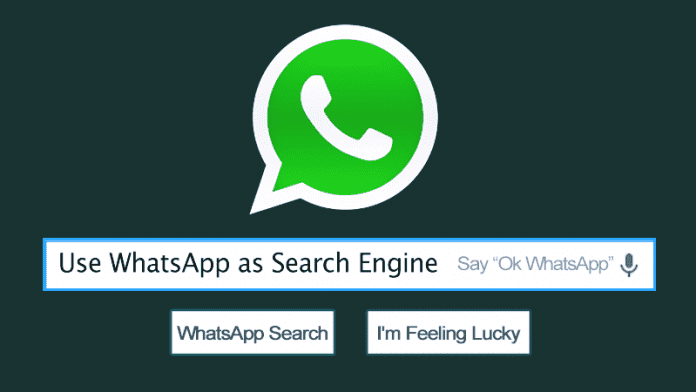A legjobb módszerek bizonyos alkalmazások internet-hozzáférésének blokkolására!
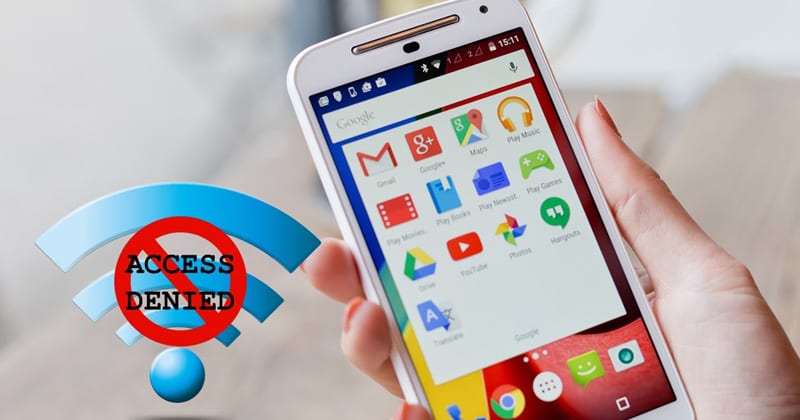
Valljuk be, az Android hatalmas alkalmazásökoszisztémájáról ismert. Vessen egy rövid pillantást a Google Play Áruházra; több száz alkalmazást és játékot találhat ott.
Bár nincs korlátozás az alkalmazások és játékok Play Áruházból történő telepítésére, egyes alkalmazások folyamatosan a háttérben futnak, és az internetet használják. Ennek eredményeként rengeteg értékes mobiladatot veszítünk el.
Az ilyen problémák elkerüléséhez tűzfalalkalmazásokat kell használni az Android számára. Ebben a cikkben felsoroltunk néhányat az Android legjobb tűzfalalkalmazásai közül, amelyek korlátozhatják bizonyos alkalmazások internet-hozzáférését.
6 legjobb módszer az internet-hozzáférés blokkolására bizonyos alkalmazások esetében Androidon
Nem csak ez, hanem megosztottunk egy lépésről lépésre bemutató oktatóanyagot is arról, hogyan kell ezeket a tűzfalalkalmazásokat Androidon használni. Tehát nézzük meg az Android-alkalmazások internet-hozzáférésének blokkolásának legjobb módjait.
1. Mobiwol: NoRoot Firewall
Ez egy tűzfalalkalmazás Androidra, amely lehetővé teszi egy adott alkalmazás internet-hozzáférésének blokkolását. A következőképpen használhatja Android rendszeren.
1. lépés. Először is töltse le és telepítse Mobiwol androidos mobilodon. Most indítsa el az alkalmazást, ha végzett, és megjelenik a Tűzfalszabályok opció, érintse meg azt.
2. lépés. Most látni fogja az eszközére telepített összes alkalmazás listáját, és minden alkalmazás előtt két tábla lesz, az egyik a Wifi, a másik a mobilhálózat. Érintse meg őket a hozzáférés letiltásához.

3. lépés. Most térjen vissza, majd kapcsolja be a tűzfalat, és megjelenik egy felugró ablak, amelyen meg kell érintenie az „Ok” gombot.
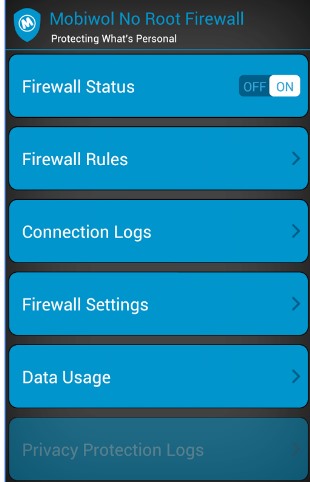
Ez az; kész vagy! Mostantól ezeknek az alkalmazásoknak az internet-hozzáférése le lesz tiltva, és ellenőrizheti őket az alkalmazások és az alkalmazásban létrehozott kapcsolatnaplók megnyitásával.
2. A NetGuard használata
Ez egy másik legjobb és legnépszerűbb Android-alkalmazás, amely bármely alkalmazás számára blokkolhatja az internet-hozzáférést. A NetGuard egyszerű és fejlett módokat kínál az internethez való hozzáférés blokkolására – nincs szükség root felhasználóra. Az alkalmazások és címek egyenként engedélyezhetők vagy megtagadhatók Wi-Fi- és/vagy mobilkapcsolatához.
1. lépés. Először is töltse le és telepítse NetGuard Android okostelefonján a Google Play Áruházból.
2. lépés: A telepítés után nyissa meg az alkalmazást, és látni fogja az alkalmazás fő felületét. A NetGuard felsorolja az összes Android-eszközre telepített alkalmazást.
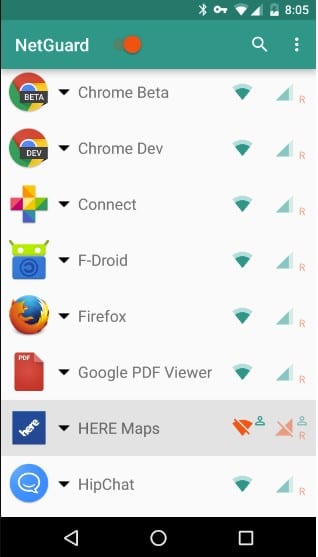
3. lépés. Most válassza ki azt az alkalmazást, amelyet nem szeretne internetezni. Törölje a „WiFi engedélyezése”, „Mobil engedélyezése” jelölését.
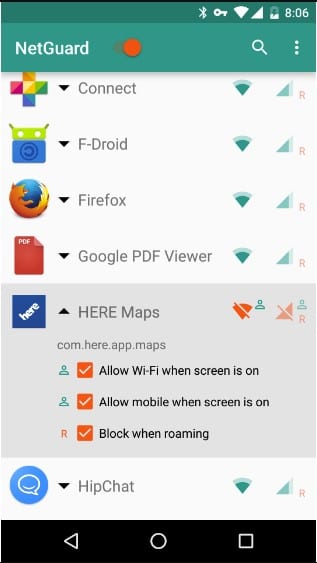
4. lépés: Ha az összes alkalmazást le szeretné tiltani, egyszerűen nyissa meg a „Beállítások” menüpontot, majd engedélyezze a „WiFi blokkolása alapértelmezés szerint” és „A mobil letiltása alapértelmezés szerint” lehetőséget.
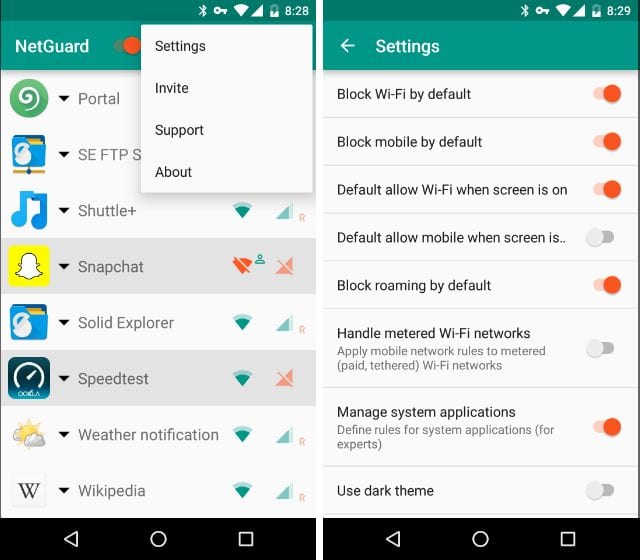
Ez az; kész vagy! A NetGuard segítségével így blokkolhatja az internet-hozzáférést bizonyos Android-alkalmazásokban.
3. A NetPatch Firewall használata
Nos, a NetPatch Firewall egy másik legjobb Android-alkalmazás, amellyel blokkolhatja az internet-hozzáférést az Android egyes alkalmazásaiban. Ennek az alkalmazásnak nincs szüksége root hozzáférésre a munkához. Ennek ellenére sok proxyval kapcsolatos dolog végrehajtására használható. A NetPatch Firewall segítségével például blokkolhat egy tartományt, hozzáadhat saját DNS-t és portot stb. A NetPatch Firewall segítségével blokkolhatja az internet-hozzáférést bizonyos Android-alkalmazásokban.
1. lépés. Először is menjen a Google Play Áruházba, és keresse meg a NetPatch Firewall kifejezést. Közvetlen hivatkozásért kattintson itt.
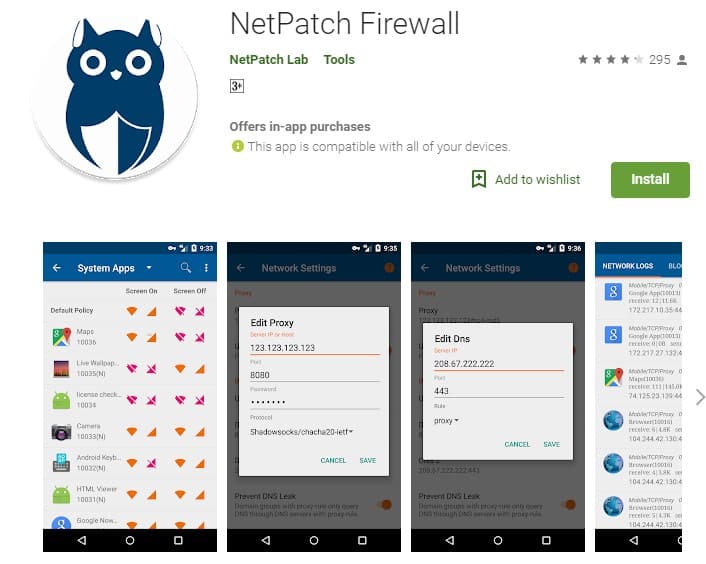
2. lépés Telepítse az alkalmazást Android okostelefonjára, és adja meg az összes engedélyt.
3. lépés. Ezután nyissa meg az alkalmazást, és kilistázza az okostelefonra telepített összes alkalmazást. Például, ha meg szeretné akadályozni, hogy a Térkép kikapcsolt képernyő mellett ne használja a WiFi internetet és a mobiladatokat, kapcsolja ki a WiFi és hálózat funkciót a „Képernyő kikapcsolva” oszlopban.
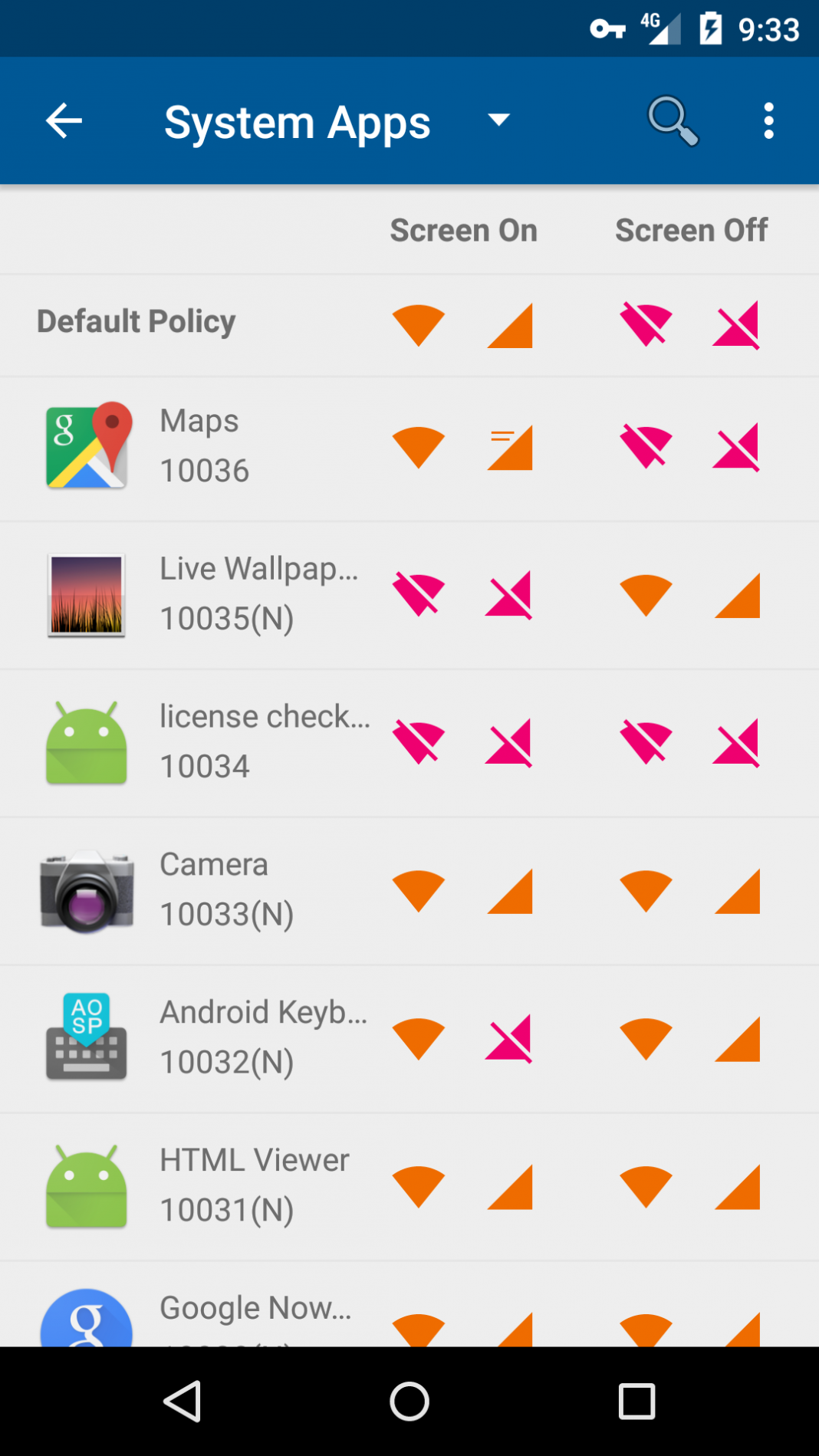
4. lépés. Most, ha hozzá szeretné adni a domaint az alapértelmezett blokkolási listához, érintse meg az alkalmazást, majd lépjen a szabályokhoz > Default_block
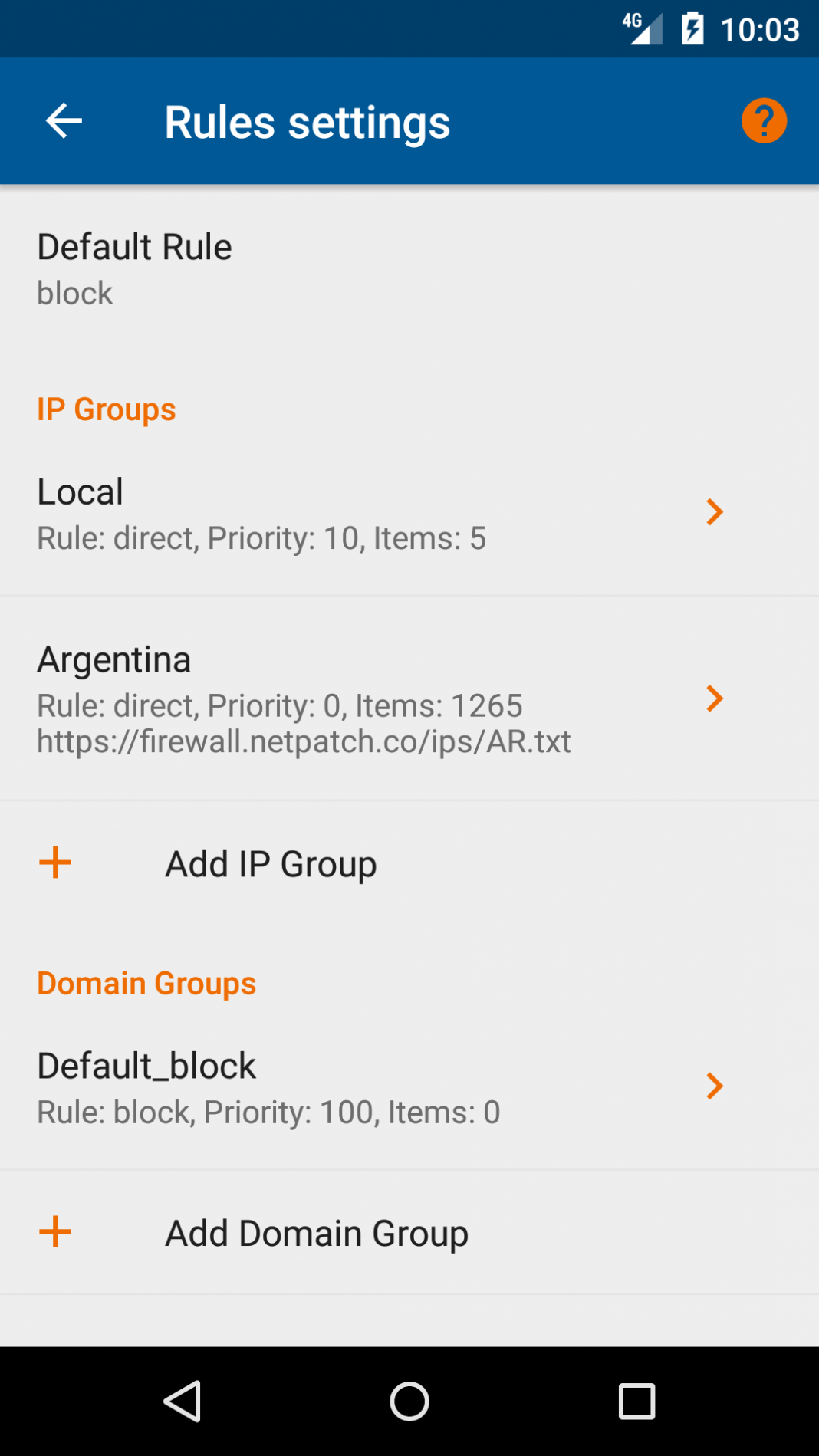
5. lépés. Most adja hozzá a hozzáadni kívánt domaint, és érintse meg a „Mentés” gombot.
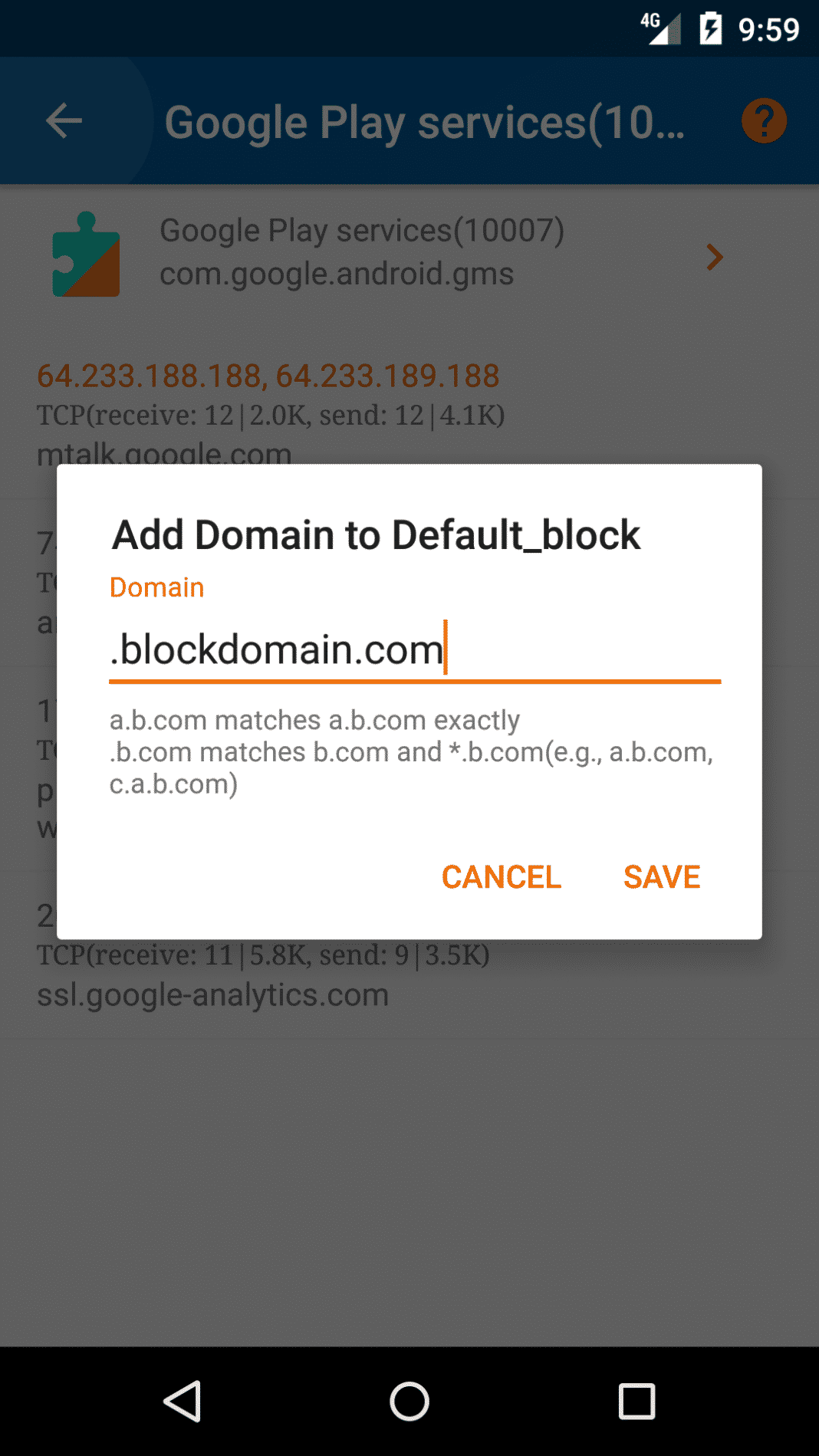
Ez az, kész! Így használhatja a NetPatch Firewall-t az internet-hozzáférés letiltására bizonyos Android-alkalmazásokban.
4. A NoRoot Firewall használata
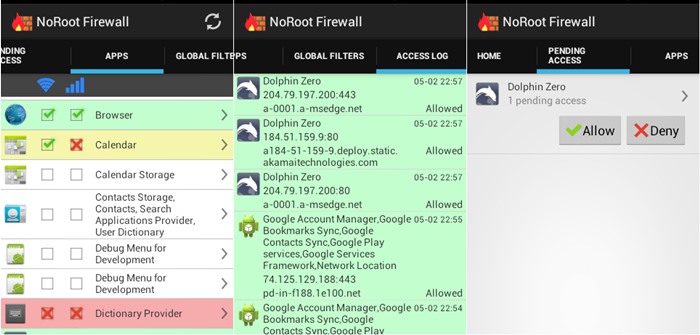
NoRoot tűzfal NO ROOT-ot igényel. Megvédi személyes adatait az internetre való elküldéstől. A NoRoot tűzfal értesíti Önt, ha egy alkalmazás megpróbál hozzáférni az internethez. Mindössze annyit kell tennie, hogy megnyomja az Engedélyezés vagy a Megtagadás gombot. A NoRoot Firewall lehetővé teszi szűrőszabályok létrehozását IP-cím, gazdagépnév vagy tartománynév alapján. Egy alkalmazáshoz csak bizonyos kapcsolatokat engedélyezhet vagy tilthat le.
5. Az InternetGuard Data Saver Firewall használata
Az InternetGuard Data Saver Firewall egy másik legjobb tűzfalalkalmazás a listán, amely blokkolhatja az internet-hozzáférést az Android egyes alkalmazásaiban. Az összes többi Android tűzfalalkalmazáshoz hasonlóan az InternetGuard Data Saver Firewall is lehetővé teszi a felhasználók számára, hogy blokkolják bizonyos alkalmazások internet-hozzáférését Androidon. Így használhatja az InternetGuard Data Saver Firewall-t bizonyos alkalmazások internet-hozzáférésének blokkolására Androidon.
1. lépés. Először is töltse le és telepítse InternetGuard Data Saver tűzfal a Google Play Áruházból.
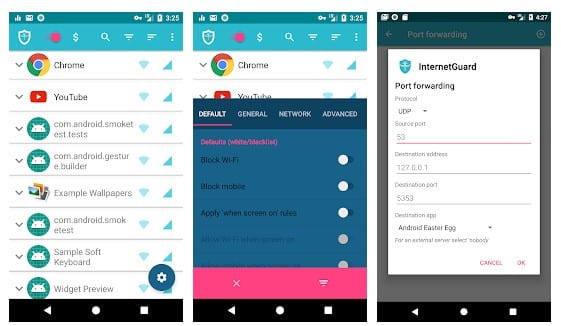
2. lépés: A telepítés után nyissa meg az alkalmazást, és néhány engedélyt meg kell adnia. Győződjön meg arról, hogy minden engedélyt megad.
3. lépés Most kapcsolja be a Váltó gombot felülről, és tekintse meg az Android-alkalmazások listáját, amelyek hozzáférnek az internethez.
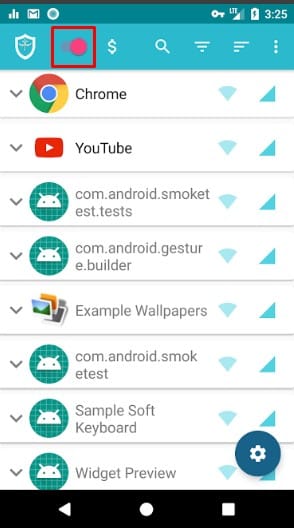
4. lépés, érintse meg azt az alkalmazást, amellyel blokkolni szeretné az internet-hozzáférést, majd válassza ki a kapcsolat típusát. Ha le szeretné tiltani a mobil adathasználatot, érintse meg a „Mobil adat” ikont, ha pedig a Wi-Fi internetet, akkor a „Wifi” gombot.
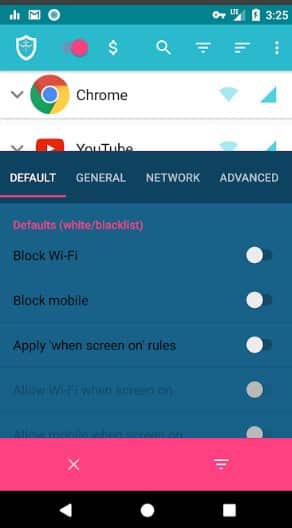
Ez az, kész! Így használhatja az InternetGuard Data Saver Firewall-t az internet-hozzáférés letiltására bizonyos Android-alkalmazásokban.
6. Az AFWall+ használata
Nos, az AFWall+ egy másik legjobb és legjobb értékelésű Android tűzfalalkalmazás, amely elérhető a Google Play Áruházban. A cikkben felsorolt többi alkalmazástól eltérően azonban az AFWall+-nak root hozzáférésre van szüksége a működéshez. A root hozzáférés megadása után az AFWall+ lehetővé teszi a felhasználók számára, hogy meghatározott tűzfalszabályokat hozzanak létre és hajtsanak végre. Tehát az alábbiakban bemutatjuk, hogyan használhatja az AFWall+ alkalmazást bizonyos alkalmazások internet-hozzáférésének blokkolására Androidon.
1. lépés: Először is töltse le és telepítse az AFWall+ alkalmazást Android okostelefonjára. A Google Play Áruház linkjéhez kattintson a gombra itt.
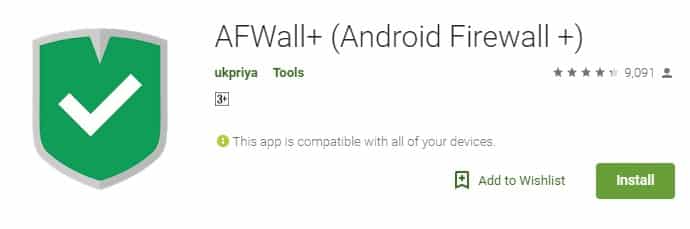
2. lépés: A letöltés után nyissa meg az alkalmazást, és kérni fogja, hogy adja meg a szuperfelhasználói engedélyeket. A folytatáshoz koppintson a „Grant” gombra.
3. lépés: Ha kész, nyissa meg az alkalmazást, majd keresse meg a telepített alkalmazásokat. Ha elkészült, megjelenik az összes alkalmazás listája. Az internet-hozzáférés engedélyezéséhez vagy letiltásához válassza ki a „WiFi” és „Mobil adat” ikon mögötti ellenőrzőlistát. Ha elkészült, kattintson az Alkalmaz gombra.

4. lépés: Ha elkészült, egy AFWall+ widgetet fog látni a kezdőképernyőn. Innen egyszerűen engedélyezheti vagy letilthatja a tűzfalszabályokat.
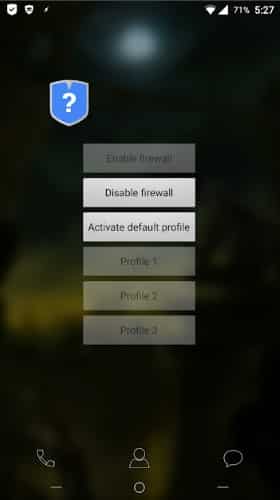
Ez az, kész! Az AFWall+ segítségével így blokkolhatja az internet-hozzáférést bizonyos Android-alkalmazások számára.
Tehát a fentiekben bemutatjuk az internet-hozzáférés blokkolásának lehetséges módjait bizonyos alkalmazások számára Androidon. Remélem, ez a cikk segített Önnek! Kérjük, ossza meg barátaival is. Ha kétségei vannak ezzel kapcsolatban, tudassa velünk az alábbi megjegyzés rovatban.